Spørsmål
Problem: Hvordan fikser jeg 0x00000008 IRQL NOT DISPATCH LEVEL-feil?
Hei, jeg ble plutselig avbrutt av en omstart av datamaskinen – den returnerte en feil IRQL IKKE DISPATCH LEVEL 0x00000008. Jeg startet opp igjen, og alt var bra, men nå gjentar hendelsen seg – det avbryter ofte arbeidet eller spillingen min. Vennligst hjelp med å fikse.
Løst svar
0x00000008 IRQL NOT DISPATCH LEVEL er en Blue Screen of Death
[1] (BSOD) feil, ellers kjent som en stopp eller kjerne[2] feil, som kan oppstå på datamaskiner med Windows 7, Windows 8 eller Windows 10. Brukere kan støte på en brå datamaskinavslutning når de starter opp systemet, starter opp et program, installerer nye drivere eller når som helst under Windows-drift.Stoppfeil oppstår vanligvis når Windows trenger å starte maskinen på nytt for å forhindre skade på datamaskinen, og løses vanligvis ved omstart. Noen BSOD-er er mer kritiske enn andre - DPC WATCHDOG BRUDD, for eksempel, kan hindre brukere fra å få tilgang til datamaskinene sine helt. Mens 0x00000008 IRQL IKKE DISPATCH LEVEL BSOD vanligvis ikke resulterer i en slik konsekvens, kan det fortsatt være tilfelle for noen brukere.
Selv om feilen 0x00000008 IRQL IKKE FORSENDINGSNIVÅ er ikke et veldig vanlig problem som brukere står overfor, kan det være ekstremt frustrerende når de gjør det. Feilen kan avbryte arbeids- eller spilløktene deres, noe som resulterer i uventet datatap i tilfelle Windows ikke kan gjenopprette med en gang.
BSOD gir den relevante feilkoden og kodenavnet, selv om det ikke hjelper mye med å forklare hva som forårsaker det. Den er også ledsaget av den generelle teksten:
PC-en din fikk et problem og må startes på nytt. Vi samler bare inn feilinformasjon, og så starter vi på nytt for deg.
0 % fullført

Det er flere grunner til at 0x00000008 IRQL NOT DISPATCH LEVEL-feil kan oppstå, og den inkluderer følgende, men ikke begrenset til, årsaker:
- Feil installerte eller ødelagte Windows-oppdateringer
- Maskinvarefeil
- Korrupte systemfiler
- Skadet sjåfør[3] programvare
- Mangel på plass på harddisken (HDD)
- Infeksjon av skadelig programvare osv.
Uansett hva årsaken til problemet er, har vi samlet flere metoder som skal hjelpe deg med å fikse 0x00000008 IRQL NOT DISPATCH LEVEL-feil en gang for alle. Hvis du ikke vil bry deg med manuelle rettelser og foretrekker en rask løsning, kan vi anbefale å bruke ReimageMac vaskemaskin X9 for Windows-relaterte feil og krasj.
Start i sikkermodus hvis du ikke får tilgang til Windows på vanlig måte
For å reparere skadet system, må du kjøpe den lisensierte versjonen av Reimage Reimage.
Hvis du ikke får tilgang til Windows på grunn av feilen 0x00000008 IRQL NOT DISPATCH LEVEL, bør du få tilgang til sikkermodus med nettverk.
- Trykk og hold datamaskinens Makt knappen til den slår seg av
- trykk Makt igjen for å starte den opp igjen
- Så snart du ser Windows-logoen, trykk og hold Makt igjen for minst 5 sekunder for å avbryte oppstartsprosessen
- Gjenta prosessen to ganger til, som skal lede deg til Windows gjenopprettingsmiljø.
- Velg følgende alternativer: Avanserte innstillinger > Oppstartsinnstillinger > Start på nytt.
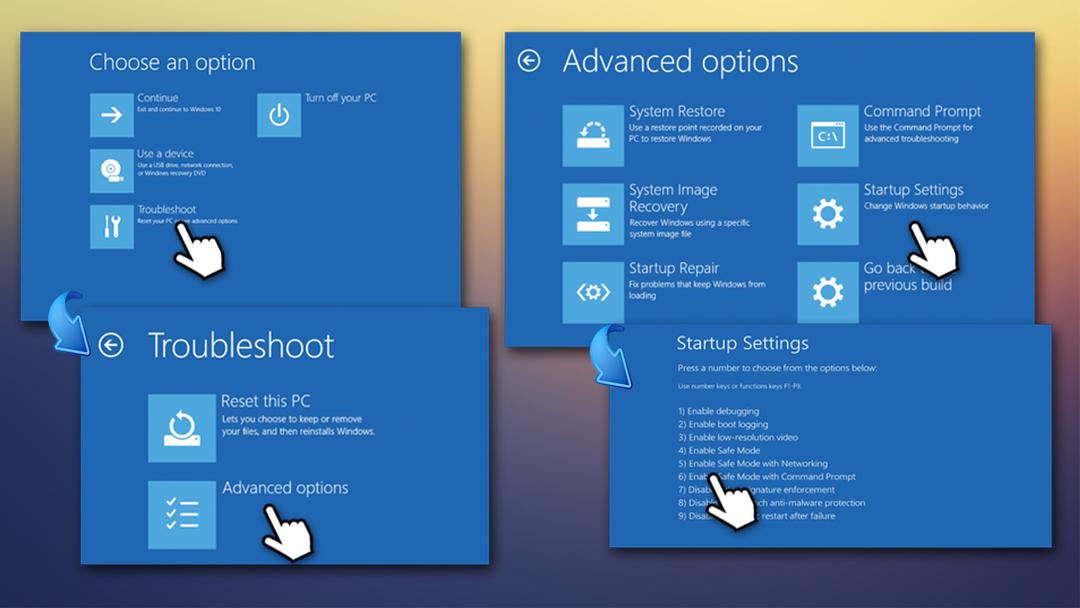
- I Oppstartsinnstillinger, velg alternativet 5 eller trykk F5 å få tilgang Sikkermodus med nettverk.
Fortsett nå med rettelsene som er oppført nedenfor.
Reparer 1. Installer de siste Windows-oppdateringene
For å reparere skadet system, må du kjøpe den lisensierte versjonen av Reimage Reimage.
- Høyreklikk på Start og velg Innstillinger
- Plukke Oppdatering og sikkerhet
- Klikk på Se etter oppdateringer
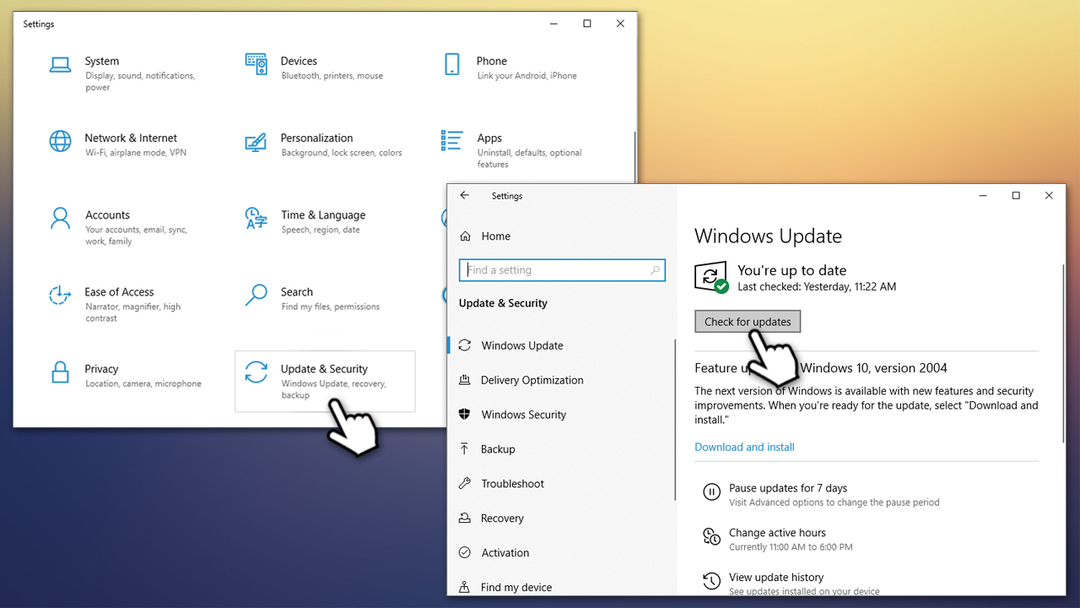
- Vent til Windows laster ned og installerer relevante oppdateringer
- Start på nytt din datamaskin.
Reparer 2. Start diskopprydding
For å reparere skadet system, må du kjøpe den lisensierte versjonen av Reimage Reimage.
Brukere rapporterte at BSOD noen ganger er ledsaget av installasjonsfeilen til drivere, som hevder at lagringsplassen ikke er tilstrekkelig. Du kan enkelt se hvor mye lagringsplass du har på hovedstasjonen (den som Windows er installert på) etter Trykk på Winn + E og naviger til denne PC-en på venstre side – du bør se den gjenværende plassen på hovedsiden vindu. Hvis det virkelig er lavt, utfør diskoppryddingen som skal bli kvitt alt søppel og midlertidige filer:
- Skriv inn Disk Opprydding i Windows søk og trykk Tast inn
- I det nye vinduet, sørg for at du krysser av felt som midlertidige internettfiler, nedlastede programfiler, etc. (merk: fjern haken "Nedlastinger" mappe hvis du har noen viktige filer der)
- Klikk Rydd opp i systemfiler.
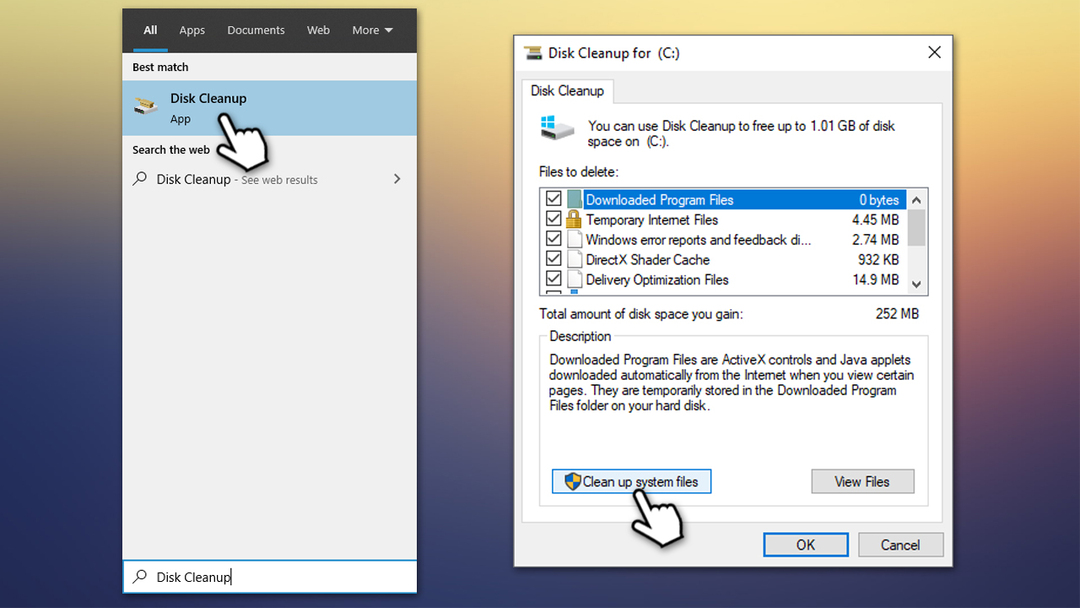
Reparer 3. Oppdater driverne dine
For å reparere skadet system, må du kjøpe den lisensierte versjonen av Reimage Reimage.
Siden problemet kan være relatert til tredjepartsdrivere, er det viktig å løse driverproblemer for å fikse feilen 0x00000008 IRQL NOT DISPATCH LEVEL.
- Høyreklikk på Start og plukke Enhetsbehandling
- Klikk på hver av de installerte enhetene og se etter gule utropstegn – dette vil indikere hvilke drivere som ikke fungerer som de skal
- Høyreklikk på den problematiske driveren og velg Oppdater driver
- Velg nå Søk automatisk etter oppdatert driverprogramvare og vent
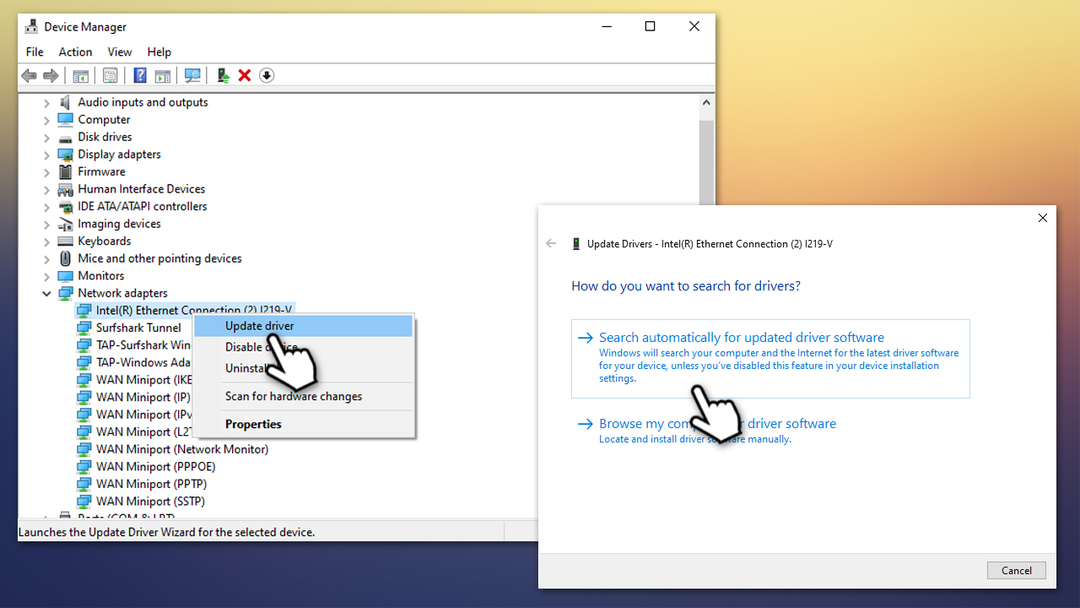
- Start på nytt systemet.
Merk at Windows Enhetsbehandling ikke alltid kan finne relevante drivere. Dessuten kan det være en lang prosess å oppdatere alle drivere – du kan i stedet bruke driveroppdateringsprogramvare DriverFix for å fikse alle driverproblemer automatisk.
Reparer 4. Slå av Rask oppstart
For å reparere skadet system, må du kjøpe den lisensierte versjonen av Reimage Reimage.
- Skriv inn Kontrollpanel inn i Windows Search og trykk Tast inn
- Når kontrollpanelet åpnes, velger du Små ikoner se og plukke Strømalternativer
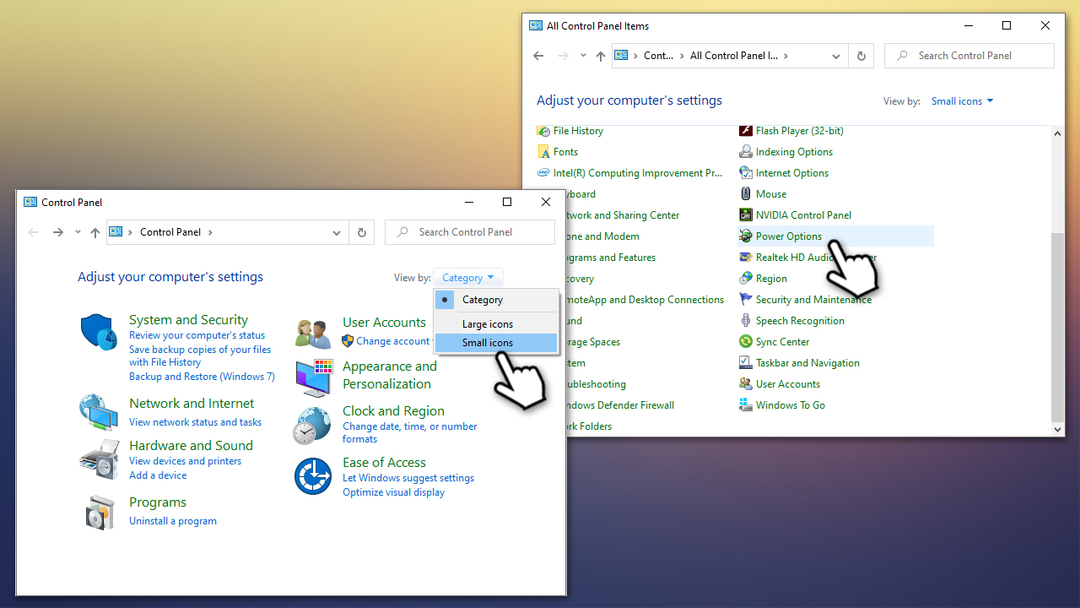
- Velg på venstre side av vinduet Velg hva strømknappene gjør
- Velg Endre innstillinger som for øyeblikket ikke er tilgjengelige alternativet øverst
-
Fjern haken de Slå på rask oppstart (anbefalt) alternativet og trykk Lagre endringer
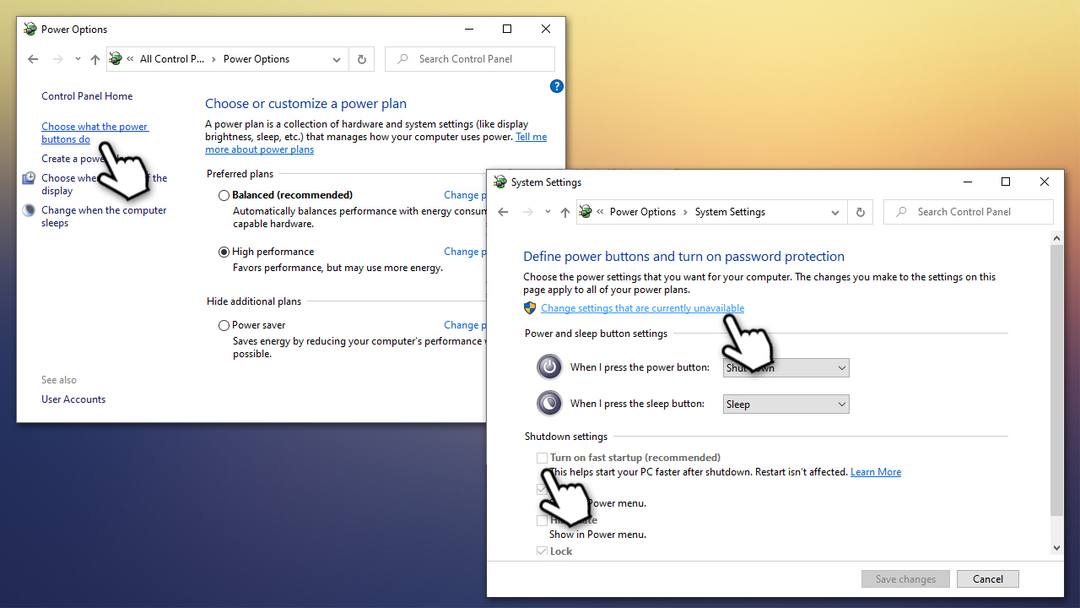
Reparer 5. Sjekk systemfiler for korrupsjon med System File Checker
For å reparere skadet system, må du kjøpe den lisensierte versjonen av Reimage Reimage.
Du kan sjekke integriteten til Windows-systemfiler med den innebygde SFC-skanningen.
- Skriv inn cmd i Windows-søk
- Høyreklikk på kommandopromptresultat og velg Kjør som administrator
- Type sfc /scannow og trykk Tast inn
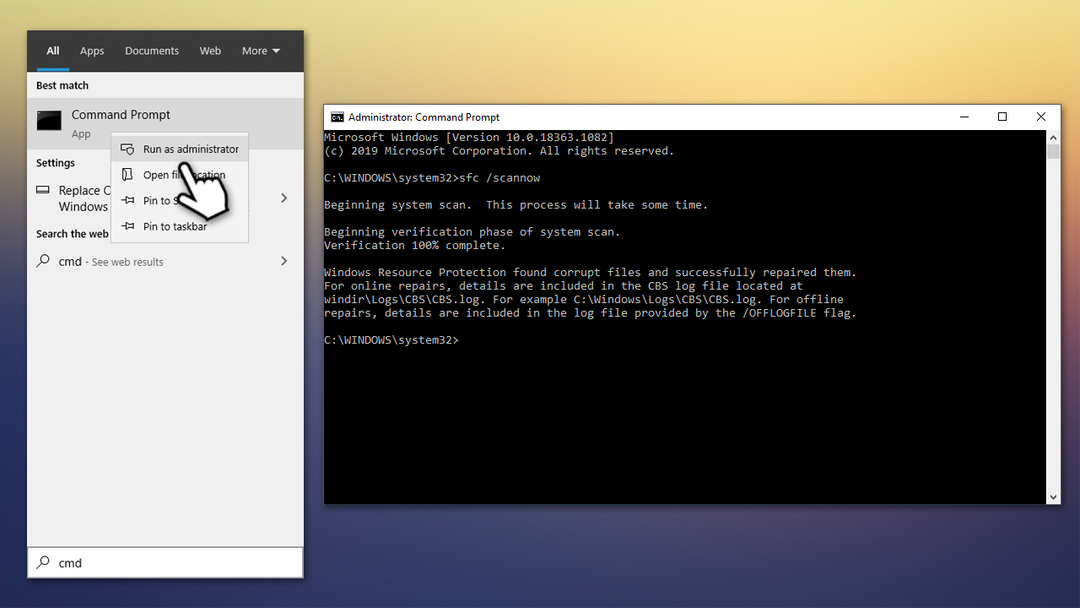
- Vent til Windows fullfører skanningen
- SFC-skanning vil bekrefte om integritetsbrudd ble funnet og om de ble reparert.
Reparer 6. Bruk systemgjenoppretting
For å reparere skadet system, må du kjøpe den lisensierte versjonen av Reimage Reimage.
Systemgjenoppretting er en veldig effektiv måte å fikse 0x00000008 IRQL IKKE FORSENDINGSNIVÅ og andre feil. Du vil ikke miste noen personlige filer i prosessen, selv om du kanskje må installere noen applikasjoner som nylig ble installert på nytt. Dette er hvordan:
- trykk Win + R på tastaturet ditt
- Skriv inn rstrui.exe og treffer Tast inn
- Plukke ut Vis flere gjenopprettingspunkter og velg fra listen
- Velg datoen før tidspunktet da feilen begynte å oppstå
- Klikk Neste og følg instruksjonene på skjermen.
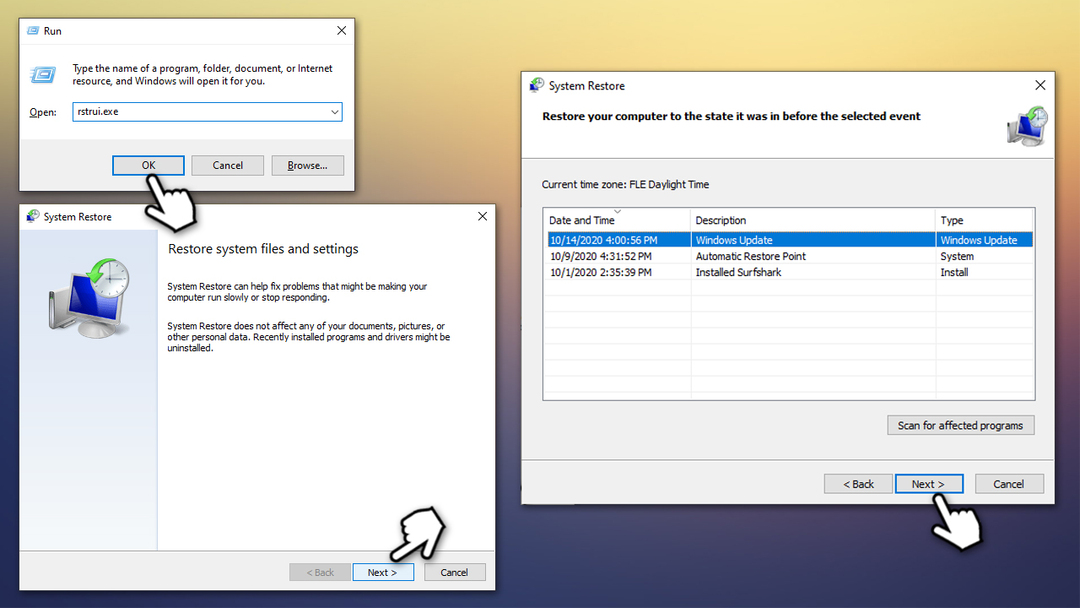
Reparer 7. Tilbakestill PC-en
For å reparere skadet system, må du kjøpe den lisensierte versjonen av Reimage Reimage.
Hvis ingen av metodene ovenfor hjalp deg med å fikse feilen, kan du tilbakestille Windows-PCen uten å miste filer.
- Høyreklikk på Start, plukke ut Innstillinger og gå til Oppdatering og sikkerhet
- På venstre side, velg Gjenoppretting
- Under Tilbakestill denne PC-en, klikk Kom i gang
- Plukke Behold filene mine alternativ
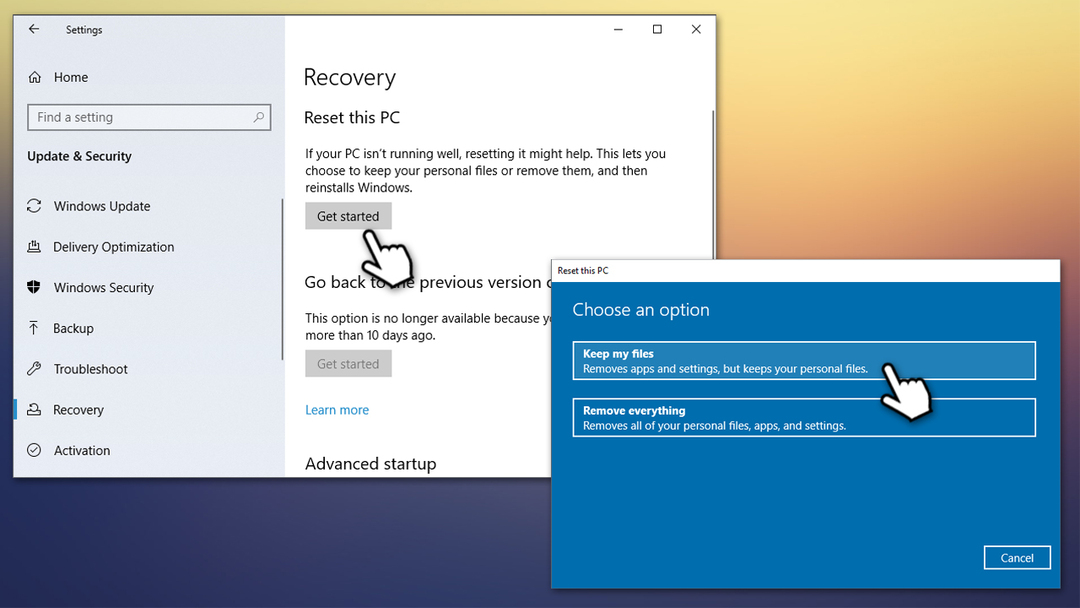
- Fortsett med instruksjonene på skjermen.
Reparer feilene dine automatisk
ugetfix.com-teamet prøver å gjøre sitt beste for å hjelpe brukere med å finne de beste løsningene for å eliminere feilene deres. Hvis du ikke ønsker å slite med manuelle reparasjonsteknikker, vennligst bruk den automatiske programvaren. Alle anbefalte produkter er testet og godkjent av våre fagfolk. Verktøy som du kan bruke for å fikse feilen, er oppført nedenfor:
By på
gjør det nå!
Last ned FixLykke
Garanti
gjør det nå!
Last ned FixLykke
Garanti
Hvis du ikke klarte å fikse feilen ved å bruke Reimage, kontakt supportteamet vårt for å få hjelp. Vennligst gi oss beskjed om alle detaljer du mener vi bør vite om problemet ditt.
Denne patenterte reparasjonsprosessen bruker en database med 25 millioner komponenter som kan erstatte enhver skadet eller manglende fil på brukerens datamaskin.
For å reparere skadet system, må du kjøpe den lisensierte versjonen av Reimage verktøy for fjerning av skadelig programvare.

Privat internettilgang er en VPN som kan hindre Internett-leverandøren din Myndighetene, og tredjeparter fra å spore din online og lar deg være helt anonym. Programvaren gir dedikerte servere for torrenting og streaming, som sikrer optimal ytelse og ikke bremser deg. Du kan også omgå geo-restriksjoner og se tjenester som Netflix, BBC, Disney+ og andre populære strømmetjenester uten begrensninger, uavhengig av hvor du er.
Malware-angrep, spesielt løsepengevare, er den desidert største faren for bildene, videoene, jobb- eller skolefilene dine. Siden nettkriminelle bruker en robust krypteringsalgoritme for å låse data, kan den ikke lenger brukes før løsepenger i bitcoin er betalt. I stedet for å betale hackere, bør du først prøve å bruke alternativ gjenoppretting metoder som kan hjelpe deg med å gjenopprette minst en del av de tapte dataene. Ellers kan du også miste pengene dine, sammen med filene. Et av de beste verktøyene som kan gjenopprette i det minste noen av de krypterte filene – Data Recovery Pro.